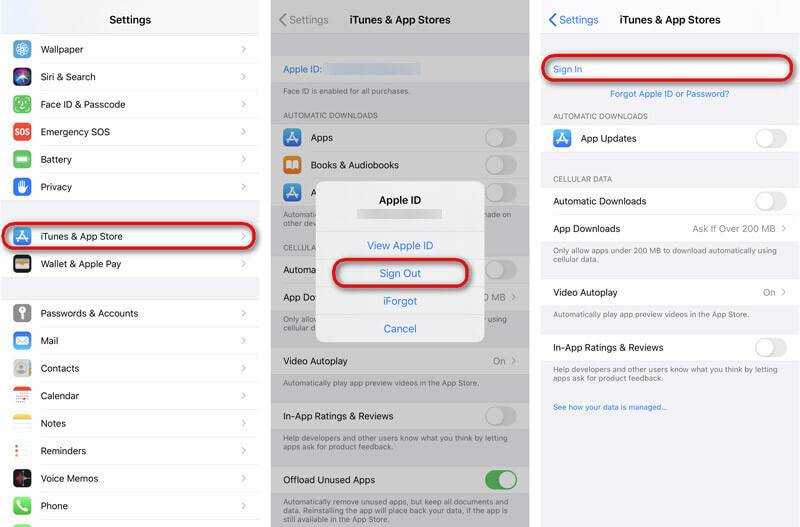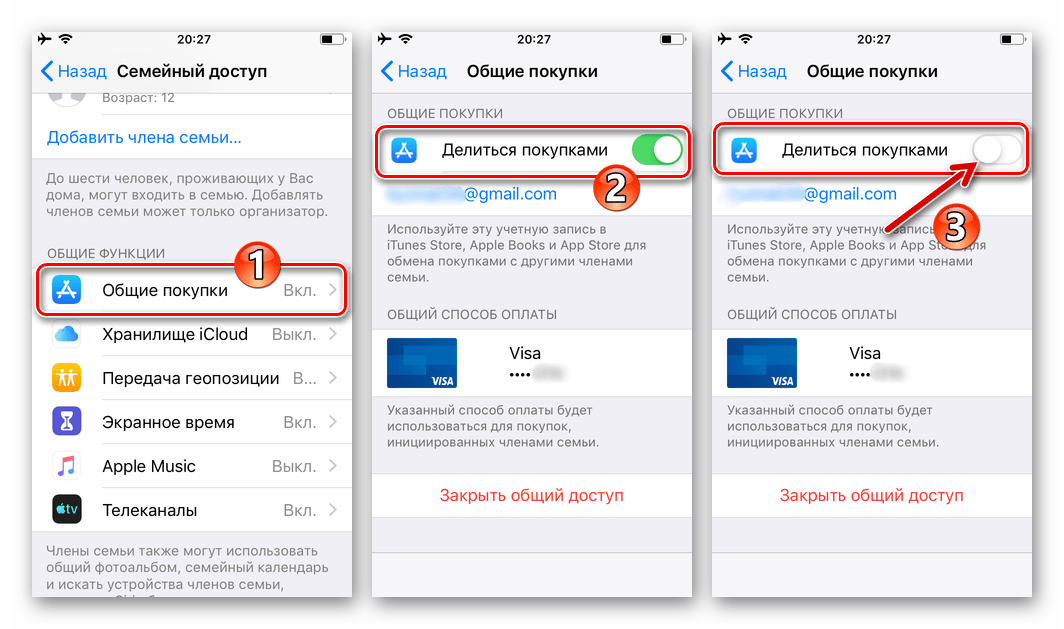Содержание
Справочный центр О входе с Apple ID — Pokémon GO
Главная /
Вход в учетную запись
Последнее обновление: 118д
Игроки с устройствами iOS могут входить в Pokémon GO, используя свой
Apple ID. Чтобы иметь возможность входить в систему с Apple ID, привяжите этот способ входа к своей существующей учетной записи.
Новые игроки
Если у вас уже есть Apple ID, вы можете использовать его для создания учетной записи Pokémon GO. Нажмите кнопку «Вход с Apple ID» при создании учетной записи, чтобы связать новую учетную запись со своим Apple ID. Затем вы сможете быстро и безопасно входить в систему с помощью своего Face ID, Touch ID или пароля устройства.
Существующие игроки
Если у вас уже есть учетная запись Pokémon GO, вы можете привязать к ней свой Apple ID через меню «Настройки» игры. Связанный с учетной записью Apple ID можно будет использовать при следующем входе в систему.
Подробнее о привязке учетных записей.
Не выбирайте параметр «Вход с Apple ID», пока не свяжете этот способ входа со своей учетной записью. Это может привести к ошибкам или непреднамеренному созданию новых учетных записей.
Примечание. Привязка или отмена привязки Apple ID к вашей учетной записи в одной игре распространится и на другие игры Niantic.
Скрыть мою электронную почту при входе с Apple ID
Если вы используете вход с Apple ID, то могли заметить, что адрес электронной почты, указанный на странице «Настройки», не совпадает с адресом, привязанным к вашему Apple ID. Это может быть связано с тем, что вы включили параметр «Скрывать мой адрес» — частный сервис ретрансляции электронной почты Apple — для создания и передачи уникального случайного адреса электронной почты, с которого сообщения пересылаются на ваш личный адрес.
Эта функция позволяет получать сообщения из приложения, не раскрывая свой личный адрес электронной почты. Подробнее о сервисе
«Скрыть мой адрес» читайте в центре поддержки Apple.
Ограничения входа с Apple ID
В настоящее время на вход с Apple ID наложены определенные ограничения.
Вход с Apple ID возможен только на устройствах с iOS 13.0 или более поздней версией.
Вход с Apple ID недоступен для учетных записей Niantic Kids.
Пользователи, создавшие учетную запись с помощью параметра «Вход с Apple ID», не смогут войти в систему на устройстве с Android. Для входа на устройстве с Android можно использовать другую подключенную учетную запись (Facebook или Google).
В настоящее время для входа с Apple ID недоступна активация кода предложения через интернет. Чтобы активировать код предложения в интернете, можно привязать к своей учетной записи другого провайдера входа и войти через эту учетную запись.
Дополнительные сведения
Дополнительные сведения об Apple ID см. в разделе
Как использовать вход с Apple в Центре поддержки Apple. Вы также найдете там информацию об
управлении приложениями, использующими вход с Apple ID.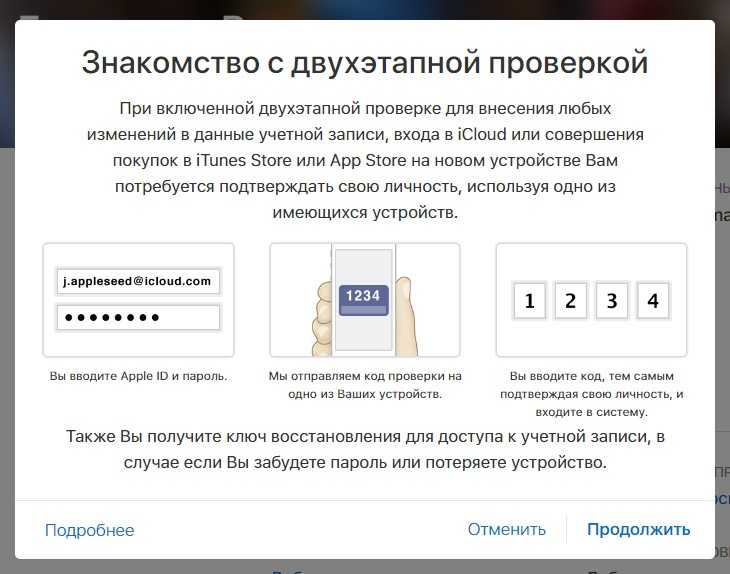
Настройки учетной записи – Notion — универсальное рабочее пространство для ваших заметок, задач, вики и баз данных
Расчетное время чтения: 3 мин
Вы можете обновить изображение/аватар своего профиля, имя, адрес электронной почты и основные настройки на рабочем столе. Обновления, которые вы вносите в информацию своей учетной записи, влияют на все ваши рабочие пространства Notion ⚙️
Изменить изображение своего профиля
- Щелкните
Settings & Membersв верхней части левой боковой панели. ВыберитеMy accountв левом верхнем углу этого окна. - В разделе
PhotoвыберитеUpload photo. Выберите нужную фотографию и нажмитеOpen. - Нажмите
Update, чтобы сохранить изменения.
Изменить адрес электронной почты
- Щелкните
Settings & Membersв верхней части левой боковой панели. ВыберитеMy accountна боковой панели нового окна.
- В пределах
Personal infoиEmailщелкнитеChange email. - Если у вас установлен постоянный пароль, введите его.
- Введите новый адрес электронной почты и нажмите
Send verification code. - Вы получите электронное письмо с кодом подтверждения на новый адрес.
- Скопируйте проверочный код, отправленный на ваш новый адрес электронной почты; вставьте его в Notion и нажмите
Change email.
Совет: если вы используете один и тот же адрес электронной почты для своей учетной записи Notion и своей учетной записи Google, вы сможете использовать Continue with Google его для входа в Notion.
Если вы используете тот же адрес электронной почты для своей учетной записи Notion, что и ваш Apple ID, вы сможете использовать Continue with Apple его для входа в Notion.
Изменить свое имя
- Щелкните
Settings & Membersв верхней части левой боковой панели. Выберите
Выберите My accountна боковой панели нового окна. - Внутри
Personal infoвведите свойPreferred name. - Нажмите
Updateвнизу, чтобы сохранить изменения.
Настройки пароля
Существует несколько вариантов входа в учетную запись Notion. Вы можете использовать постоянный пароль или удалить пароль, чтобы использовать временный код, отправляемый на ваш почтовый ящик для каждого входа. Есть также варианты «Продолжить с Google» и «Продолжить с Apple».
Независимо от того, как вы войдете в Notion, мы будем держать вас в системе в течение 90 дней для каждого устройства, прежде чем вас попросят войти снова.
Все пароли шифруются на наших серверах, поэтому у нас нет доступа к данным паролей.
Установить постоянный пароль
- Нажмите
Settings & Membersв верхней части левой боковой панели, а затемMy account.- Если вы используете мобильный телефон, нажмите
Notifications & settingsна боковой панели.
- Если вы используете мобильный телефон, нажмите
- Нажмите
Set a passwordкнопку. - Введите пароль, соответствующий требованиям безопасности, и повторите для подтверждения.
Изменить пароль
- Вы можете изменить существующий пароль, нажав на
Change passwordкнопку:
Удалить пароль
- Если вы не хотите связывать пароль со своей учетной записью, вы можете удалить его.
- Если у вас нет постоянного пароля, связанного с вашей учетной записью, мы будем отправлять временный пароль на ваш почтовый ящик при каждом входе в систему.
- Для этого нажмите
Remove password.
Сброс пароля
- Если вы забыли свой пароль, перейдите по адресу notion.so/login в веб-браузере.
- Введите адрес электронной почты, связанный с вашей учетной записью Notion.
- Нажмите
Continue with emailкнопку. - Нажмите
Forgot password?кнопку, а затемSend reset linkкнопку.
- Мы вышлем ссылку на ваш адрес электронной почты. Когда вы нажмете на эту ссылку, вы попадете
Settings & Membersв свое рабочее пространство Notion, где у вас будет возможность установить новый пароль.- Если вы не установите новый пароль на этом этапе, ваш пароль будет просто удален. Вы вернетесь к входу в систему с временным паролем для каждой сессии.
Продолжить через Google
Вы можете использовать Continue with Google для более быстрого входа в систему, если адрес электронной почты вашей учетной записи Notion совпадает с адресом электронной почты Google.
Например, если ваша электронная почта Google — adalovelace@gmail.com, вы можете использовать Continue with Google ее для входа в систему, если это электронная почта, которую вы видите в My account разделе Settings & Members Notion.
- Когда вы решите
Continue with Googleвойти в систему, во всплывающем окне вас попросят ввести пароль Google, а не пароль Notion.
- Если для вашей учетной записи Google включена двухэтапная аутентификация, вам потребуется пройти аутентификацию на втором устройстве.
Продолжить с Apple
Вы можете использовать Continue with Apple для более быстрого входа в систему, если адрес электронной почты вашей учетной записи Notion совпадает с вашим Apple ID.
Например, если ваш Apple ID — adalovelace@icloud.com, вы можете использовать Continue with Apple его для входа в систему, если это адрес электронной почты, который вы видите в My account разделе Settings & Members Notion.
При Continue with Apple первом использовании вы увидите две опции:
- Поделиться моей электронной почтой : выберите этот вариант, если хотите связать
Continue with Appleсуществующую учетную запись Notion. Если вы создаете новую учетную запись Notion, мы будем использовать адрес электронной почты, связанный с вашим Apple ID, в качестве электронной почты вашей учетной записи Notion.
- Скрыть мою электронную почту : выберите этот вариант, если хотите скрыть свою электронную почту от Notion. Будет создана новая учетная запись с уникальным адресом электронной почты, например dpdcnf87nu@privaterelay.appleid.com, который будет работать только с Notion.
- Вы не сможете связать
Continue with Appleсуществующую учетную запись Notion, если выберете Hide My Email . - Вы по-прежнему будете получать электронные письма Notion, переадресованные на адрес электронной почты, связанный с вашим Apple ID.
- Вы не сможете связать
- Чтобы прекратить использование
Continue with Appleс Notion или изменить настройки « Поделиться электронной почтой » / «Скрыть мою электронную почту », перейдите в раздел «Apple ID» в настройках вашего устройства, затемPassword & Security.
- Когда вы решите
Continue with Appleвойти в систему, во всплывающем окне вас попросят ввести пароль Apple ID, а не пароль Notion.
- Если для вашего Apple ID включена двухфакторная аутентификация, вам потребуется пройти аутентификацию на втором устройстве.
Совет : Continue with Apple позволяет использовать Face ID или Touch ID для входа в Notion!
Удаленный выход из системы
В целях безопасности учетной записи вы можете удаленно выйти из активных сеансов. Текущий сеанс останется активным — вам придется снова войти в систему на всех других устройствах и экземплярах.
- Нажмите на
Settings & Membersбоковой панели, затемMy account. - Прокрутите вниз
Log out of all devicesи нажмитеLog out.
Запостил: Редактор Ноушен
Была ли эта статья полезной?
Да
1
Нет
0
Просмотров: 2169
Управление и использование вашего Apple ID
Ваш Apple ID — это учетная запись, которую вы используете для доступа к таким службам Apple, как App Store, Apple Music, iCloud, iMessage, FaceTime и другим. Вы можете входить во все сервисы Apple, используя один Apple ID и пароль.
Вы можете входить во все сервисы Apple, используя один Apple ID и пароль.
Используйте один и тот же Apple ID и пароль каждый раз, когда вас просят войти в устройство или службу Apple. Если у вас нет Apple ID, узнайте, как создать новый Apple ID. Вы можете использовать свой Apple ID, чтобы:
- Автоматически настроить все свои службы Apple, когда вы настраиваете новое устройство и входите в систему с помощью своего Apple ID.
- Обновляйте свой личный контент на всех своих устройствах с помощью iCloud.
- Войдите в iTunes Store, Books Store и App Store, чтобы совершать покупки и получать доступ к предыдущим покупкам.
- Войдите в Сообщения и FaceTime 1 , чтобы общаться и отправлять текстовые сообщения с друзьями и семьей.
- Войдите в сторонние приложения и веб-сайты с помощью функции «Вход с Apple».
См. список других функций и служб, использующих ваш Apple ID.
Управляйте своим Apple ID
Поскольку ваш Apple ID используется на всех ваших устройствах и во всех службах, важно поддерживать актуальную информацию об учетной записи. Просто войдите в Appleid.apple.com 2 в любое время, чтобы управлять своей учетной записью:
Просто войдите в Appleid.apple.com 2 в любое время, чтобы управлять своей учетной записью:
- Обновите доверенные номера телефонов и устройства, на которые вы в настоящее время вошли, используя свой Apple ID.
- Измените свой пароль , чтобы обеспечить безопасность своего аккаунта.
- Обновите свой адрес электронной почты Apple ID 3 , чтобы убедиться, что вы часто используете этот адрес.
- Добавьте дополнительные адреса электронной почты, чтобы помочь людям находить вас и общаться с вами в таких сервисах Apple, как FaceTime 1 , iMessage и Find My.
- Обновите дату рождения, связанную с вашим Apple ID.
- Измените страну или регион вашего Apple ID.
Вы также можете узнать, как управлять платежной информацией на iPhone, iPad, iPod touch или Mac.
Помогите нам защитить вашу учетную запись
Безопасность и конфиденциальность вашего Apple ID очень важны для нас. Вот несколько вещей, которые вы можете сделать, чтобы ваша учетная запись оставалась конфиденциальной и безопасной:
- Если вы еще этого не сделали, настройте двухфакторную аутентификацию, чтобы повысить уровень безопасности своего аккаунта.
 В зависимости от того, когда вы создали свой Apple ID, он может быть уже защищен двухфакторной аутентификацией.
В зависимости от того, когда вы создали свой Apple ID, он может быть уже защищен двухфакторной аутентификацией. - Если вы не можете настроить двухфакторную аутентификацию, сбросьте контрольные вопросы и добавьте резервный адрес электронной почты. Если вы забудете пароль или ответы на секретные вопросы, резервный адрес электронной почты поможет вам восстановить доступ к своей учетной записи.
- Узнайте о лучших методах обеспечения безопасности для вашего Apple ID.
1. FaceTime доступен не во всех странах и регионах.
2. В зависимости от того, как вы создали свой Apple ID, вам может потребоваться предоставить дополнительную информацию или изменить имя пользователя Apple ID с номера мобильного телефона на адрес электронной почты.
3. На материковом Китае и в Индии вы можете использовать свой номер телефона в качестве идентификатора Apple ID. В материковом Китае вам может потребоваться указать номер телефона +86 для вашего Apple ID. Вы можете изменить номер позже или изменить страну или регион на место, где это не требуется.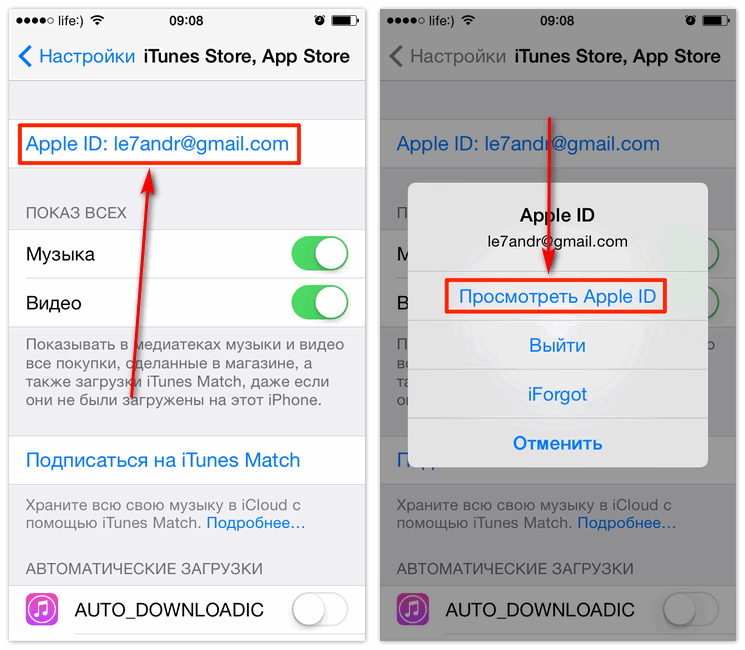 Этот номер используется только для целей проверки.
Этот номер используется только для целей проверки.
Дата публикации:
Если вы считаете, что ваш Apple ID был скомпрометирован
счет.
- Компания Apple уведомила вас (уведомление или электронное письмо) о незнакомых вам действиях в учетной записи (например, если ваш Apple ID использовался для входа на устройство, которое вы не узнаете, или если ваш пароль был изменен, но вы не не изменить его).
- Вы замечаете необычные действия, такие как сообщения, которые вы не отправляли, удаленные элементы, которые вы не удаляли, или покупка, которую вы не распознаете.
- Ваш пароль больше не работает, вы не узнаете некоторые или все данные своей учетной записи, или ваше устройство было заблокировано или переведено в режим пропажи кем-то, кроме вас.
Узнайте, как распознать и избежать фишинга
Узнайте, что делать, если вы видите незнакомую плату в iTunes Store или App Store
Получить контроль над своим Apple ID
- Сменить пароль Apple ID
- Если ваш пароль Apple ID был изменен кем-то другим, сбросьте пароль.

- Перейдите на сайт appleid.apple.com, чтобы обновить любую личную информацию или информацию о безопасности, которая неверна или незнакома вам.
- Обратитесь к своему поставщику адресов электронной почты*, чтобы убедиться, что вы контролируете все адреса электронной почты, связанные с вашим Apple ID. Если вы не контролируете адрес электронной почты, обратитесь к своему поставщику услуг электронной почты, чтобы восстановить контроль, или используйте другой адрес электронной почты.
* В материковом Китае и Индии вы можете использовать свой номер телефона в качестве идентификатора Apple ID.
Если не удается сбросить пароль Apple ID или войти в систему
Если не удается сбросить пароль Apple ID или войти на appleid.apple.com, перейдите на iforgot.apple.com, чтобы начать восстановление учетной записи и восстановить доступ после периода ожидания восстановления учетной записи.
Узнайте больше о восстановлении учетной записи
Защитите свой Apple ID
После того, как вы восстановите контроль над своим Apple ID, следуйте этим инструкциям, чтобы убедиться, что вы контролируете все Apple ID, зарегистрированные на ваших устройствах, и что ваш Apple ID защищен .
Знайте, с каким Apple ID выполнен вход на вашем устройстве
Чтобы убедиться, что вы вошли в Apple ID, которыми только вы управляете или которым доверяете, проверьте настройки на каждом из ваших устройств.
- Откройте приложение «Настройки» на iPhone, iPad, iPod touch или Apple Watch или «Системные настройки» (или «Системные настройки») на Mac.
- Вы должны увидеть свое имя. Коснитесь своего имени и подтвердите адрес электронной почты, связанный с вашим Apple ID.
- На каждом из ваших устройств проверьте настройки служб, в которые вы вошли с помощью своего Apple ID (включая FaceTime, Сообщения, iTunes Store и App Store, учетные записи Интернета, почту и календарь).
- Проверьте iCloud для Windows, HomePod (с помощью приложения «Дом» на iPhone или iPad) и Apple TV (для фотографий iCloud или Домашней коллекции).
Убедитесь, что ваш Apple ID защищен
- Если вы еще этого не сделали, настройте двухфакторную аутентификацию для своего Apple ID.


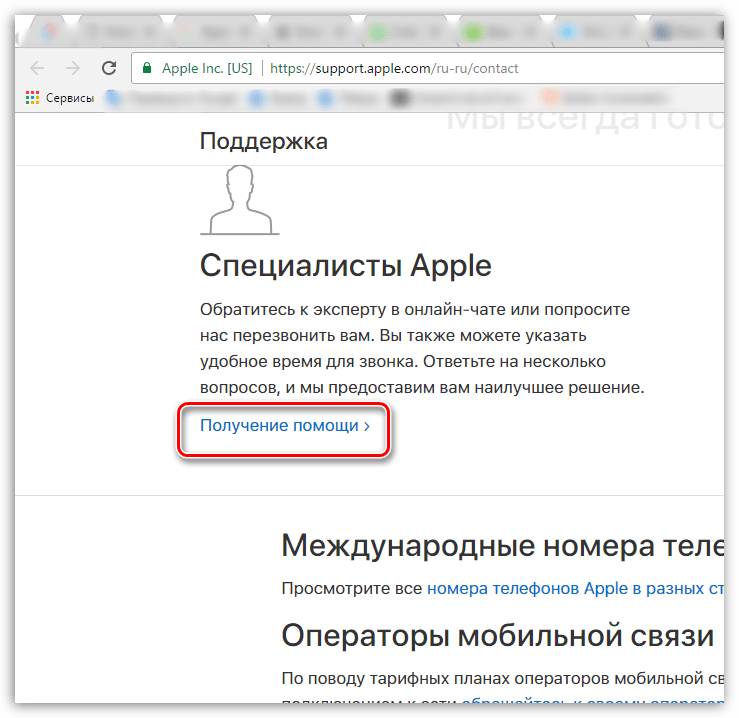 Выберите
Выберите 




 В зависимости от того, когда вы создали свой Apple ID, он может быть уже защищен двухфакторной аутентификацией.
В зависимости от того, когда вы создали свой Apple ID, он может быть уже защищен двухфакторной аутентификацией.